
Sind Sie bei Spotify geblieben, stürzt unter Android immer wieder ab ? Möchten Sie dieses Problem beheben, finden Sie jedoch keine effektive Möglichkeit?
Wenn ja, dann ist dies der richtige Ort, da Sie 9 grundlegende Tricks lernen, um zu lösen, dass Spotify Android immer wieder einfriert. Bevor wir uns jedoch mit den Lösungen befassen, sollten wir die Grundursachen für diesen Fehler herausfinden.
Warum hört Spotify immer wieder zufällig auf?
Leider gibt es mehrere Gründe, die zum Absturz der Spotify-App führen können. Im Folgenden habe ich jedoch einige der häufigsten Ursachen zusammengefasst.
- Langsame oder schwache Internetverbindung.
- App-Cache und Daten werden nicht gelöscht
- Verwenden der veralteten Version der App
- Mangel an Speicherplatz im Gerät
- Aufgrund des Firmware-Problems
Nachdem Sie die Ursachen kennen, ist es jetzt an der Zeit, dieses Problem mit den unten besprochenen Lösungen zu beheben.
So beheben Sie, dass Spotify auf einem Android-Telefon immer wieder abstürzt?
In diesem Abschnitt habe ich einige bewährte Methoden besprochen, um dieses Problem zu beheben. Probieren wir sie also aus.
Lösung 1: Der beste Weg, um Spotify auf dem Android-Telefon abzustürzen (empfohlen)
Wenn Sie nach einer erweiterten Lösung suchen, empfehle ich Ihnen, sich für das Android-Reparatur– Tool zu entscheiden. Es hat genug Fähigkeiten, um alle Arten von Fehlern oder Fehlern auf Android-Telefonen zu beheben. Dies ist eine professionelle Reparatursoftware mit der höchsten Erfolgsquote und wird auch von Experten empfohlen.
Mit der Verwendung dieses Tools können Sie das Absturzproblem in der Spotify-App sicher beheben . Es ist einfach zu bedienen und auch andere Probleme zu lösen, wie z. B. Instagram stoppt auf Android, Facebook hat aufgehört, Tinder funktioniert nicht auf Android, Android schwarzer Bildschirm des Todes und andere.
Daher müssen Sie nur diese erstaunliche Software herunterladen und installieren und beheben, dass Spotify Android immer wieder abstürzt.
Android-Reparatur - 1 Klicken Sie auf Reparatur-Tool für Android
Beheben Sie Probleme oder Fehler auf Android ganz einfach mit einem Klick-Reparatur-Tool. Behebt alle Android-Fehler ohne Probleme:
- Möglichkeit, mehrere Android-Systemprobleme oder Fehler wie zu beheben Schwarzer Bildschirm des Todes, Apps stürzen immer wieder ab, stecken in der Boot-Schleife usw.
- Hilft, das Android-System wieder normal zu machen, ohne dass Kenntnisse erforderlich sind
- Hat die höchste Erfolgsrate, um alle Arten von Android-Fehlern zu beheben

Lösung 2: Starten Sie Ihr Android-Gerät neu
Häufig können Absturzprobleme von Apps mit einem einfachen und grundlegenden Trick behoben werden. Also, die erste Methode, die ich Ihnen vorschlagen möchte, ist – Starten Sie Ihr Android-Gerät neu.
Dadurch werden alle Ihre im Hintergrund ausgeführten Apps geschlossen und die Systemleistung aktualisiert. Diese Methode hilft den Benutzern normalerweise, verschiedene Arten von Störungen auf Android zu beheben.
Halten Sie einfach die Power- Taste Ihres Android-Geräts gedrückt. Sobald das Menü auf dem Bildschirm erscheint, tippen Sie auf die Option Neustart.

Lösung 3: Schalten Sie die Internetverbindung aus und wieder ein
In einigen Fällen kann eine instabile Internetverbindung zu solchen Absturzproblemen der App führen. Da Spotify eine Musik-Streaming-Anwendung ist, benötigt es eine gute Netzwerkverbindung.
Wenn Sie also mit einem Absturzproblem in der Spotify-App konfrontiert sind, ist möglicherweise die Netzwerkkonnektivität der Hauptgrund dafür.
In dieser Situation kann das erneute Verbinden und Aktualisieren der Internetverbindung Ihnen helfen, diesen Absturzfehler zu beheben.
Lösung 4: Cache und Daten der Spotify-App löschen
Eine weitere nützliche Möglichkeit, den Spotify- Fehler unter Android zu beheben , besteht darin, den Spotify-Cache und die Daten zu löschen.
Wenn Ihre Spotify-App daher ohne ersichtlichen Grund ständig abstürzt, müssen Sie möglicherweise den Cache und die Daten der Spotify-App leeren.
So geht’s:
- Navigieren Sie zur Einstellungs-App Ihres Telefons und wählen Sie dann Apps -> App-Manager:
- Suchen Sie danach in der Liste nach der App “Spotify” und tippen Sie auf den Speicher
- Nun, werden Sie die bekommen Cache löschen und Daten löschen zu opt.
- Klicken Sie schließlich zuerst auf die Option Cache löschen und dann auf Daten löschen
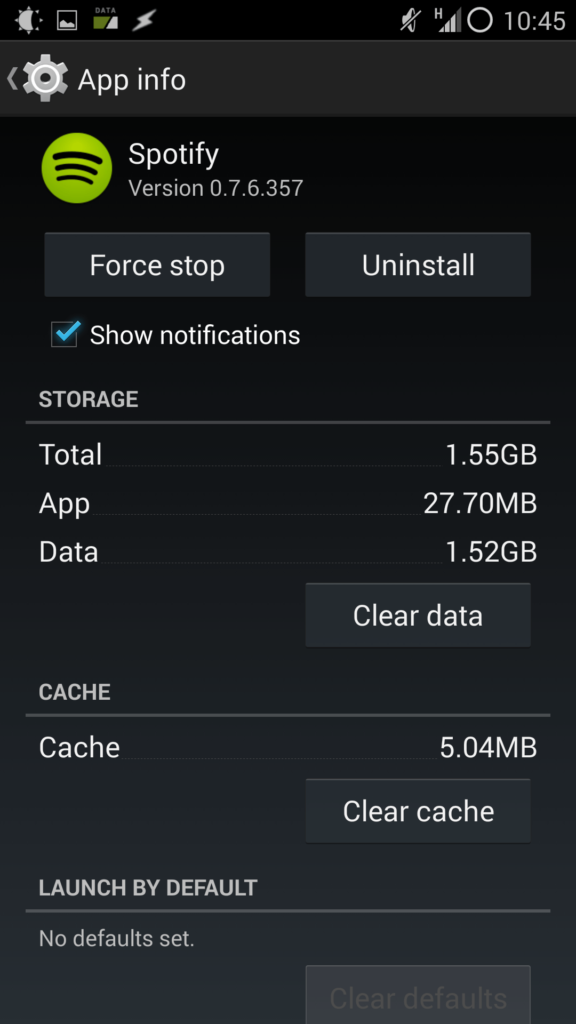
Nachdem Sie die obigen Schritte abgeschlossen haben, starten Sie Ihr Gerät neu und prüfen Sie, ob das Problem behoben wurde oder nicht.
Lösung 5: Auf Spotify-Ausfall prüfen
Bevor Sie eine andere komplexe Methode ausprobieren, müssen Sie feststellen, ob das Problem beim Spotify-Dienst liegt oder nicht. Dazu müssen Sie die Statusseite der Spotify-App im DownDetector besuchen.
Wenn Sie nach der Suche nach dem Ergebnis feststellen, dass die Site nicht angezeigt wird, warten Sie eine Weile und versuchen Sie es nach einiger Zeit erneut.
Lösung 6: Aktualisieren Sie Ihre Spotify-App
Wenn das neue Aktualisieren der Spotify-App veröffentlicht wird und Sie es noch nicht installiert haben, stürzt Spotify möglicherweise immer wieder auf Android ab. In einem solchen Fall müssen Sie sicherstellen, dass Ihr Spotify aktualisiert wurde oder nicht.
Wenn die App ein Update benötigt, führen Sie dies durch die folgenden Schritte aus:
- Besuchen Sie die Google Play Store- App auf Ihrem Gerät
- Tippen Sie danach auf die Option Weitere Einstellungen
- Tippen Sie erneut auf Meine Apps & Spiele
- Hier müssen Sie nach dem Update suchen, ob ein neuestes Update verfügbar ist, dann klicken Sie einfach auf die Schaltfläche Aktualisieren
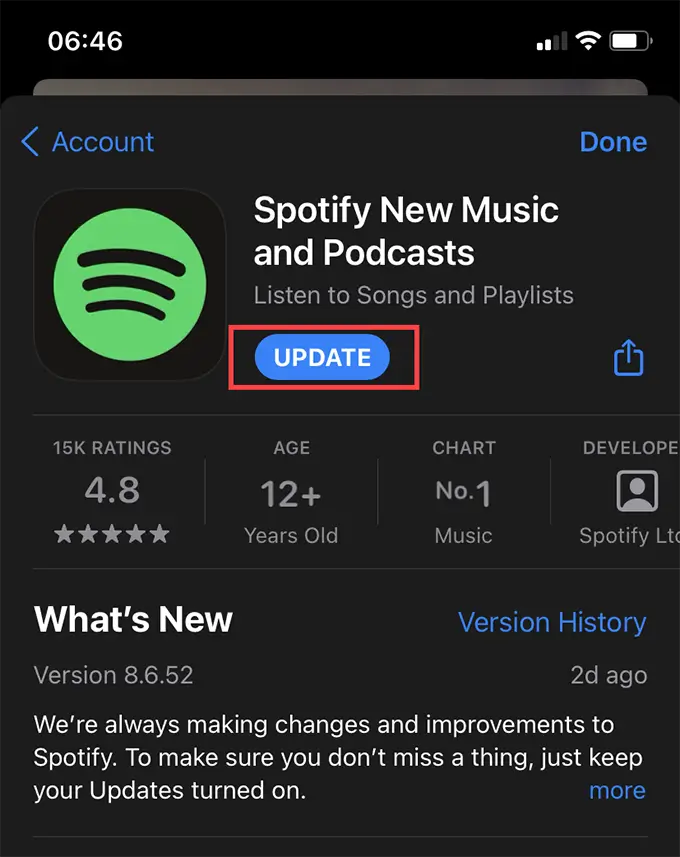
Lösung 7: Geben Sie Ihren Gerätespeicher frei
Manchmal stürzen die Apps immer wieder ab/Probleme beim Einfrieren treten aufgrund von unzureichendem Speicherplatz auf dem Gerät auf. In einem solchen Fall müssen Sie den Speicher Ihres Telefons überprüfen.
Wenn Ihr Gerät nicht über genügend Speicherplatz verfügt, entfernen Sie einfach die unerwünschten Daten vom Gerät.

Lösung 8: Erzwingen Sie das Stoppen von Spotify
Das Erzwingen des Stoppens der App ist eine weitere effektive Methode, mit der Sie Spotify loswerden können, das Android einfriert.
Befolgen Sie die folgenden einfachen Schritte, um das Beenden der Spotify-App zu erzwingen:
- Öffnen Sie Einstellungen >> gehen Sie zu den Apps
- Klicken Sie auf eine Option ” Mehr “, suchen Sie dann nach “System-Apps anzeigen” und erweitern Sie das Menü >> finden Sie die Spotify-App.
- Tippen Sie nun auf eine Option “Stopp erzwingen” und starten Sie dann Ihre Spotify-Anwendung neu, um zu sehen, ob das Problem behoben ist.
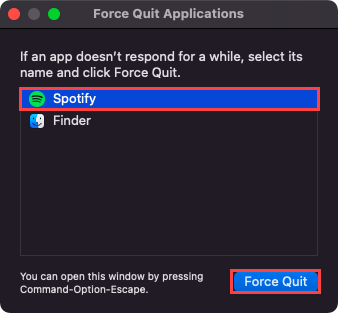
Lösung 9: Deinstallieren und installieren Sie Ihre Spotify-App erneut
Es kann vorkommen, dass Ihre Spotify-App beschädigt wird, wodurch die Spotify-App auf Android abstürzt. Manchmal kann das Deinstallieren und Neuinstallieren der Spotify-App Ihnen helfen, dieses Problem zu beheben
Befolgen Sie den unten angegebenen Prozess, um zu erfahren, wie Sie die App deinstallieren:
- Öffnen Sie Einstellungen und wählen Sie Apps
- Wählen Sie danach App Manager und tippen Sie dann auf die Spotify-App
- Tippen Sie nun auf die Schaltfläche Deinstallieren und klicken Sie auf OK
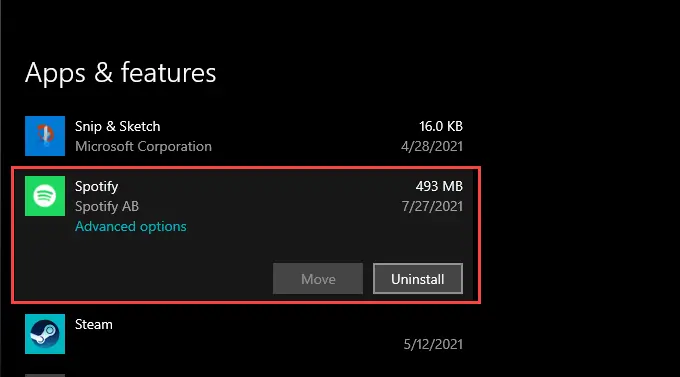
Starten Sie nach der Deinstallation der App einfach Ihr Android-Gerät neu.
So installieren Sie Spotify erneut
- Besuchen Sie die Google Play Store-App auf Ihrem Telefon
- Dann suchen Sie die Spotify App in das Suchfeld
- Wählen Sie die Spotify- App aus und tippen Sie dann auf die Schaltfläche Installieren
- Um den Vorgang zu bestätigen, tippen Sie auf Akzeptieren.
Zeit zum Abschluss
Am Ende dieses Artikels hoffe ich, dass Sie geeignete Fixes haben, um zu beheben, dass Spotify unter Android immer wieder abstürzt.
Alle Fixes sind einfach zu bedienen und effektiv. Probieren Sie sie also nacheinander aus, bis das Problem gelöst ist.
Wenn Sie eine schnelle oder erweiterte Lösung suchen, verwenden Sie die Android-Reparatursoftware und beheben Sie Spotify, das immer wieder Probleme mit Android abstürzt/einfriert.



Kim Keogh is a technical and creative blogger and an SEO Expert. She loves to write blogs and troubleshoot several issues or errors on Android and iPhone. She loves to help others by giving better solutions to deal with data recovery problems and other issues.